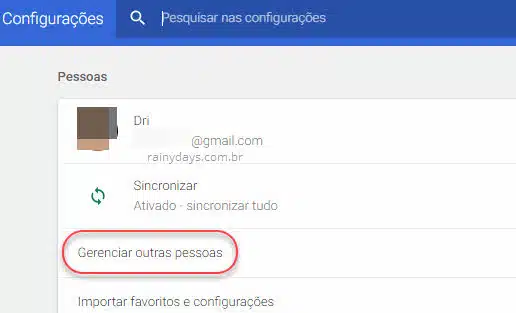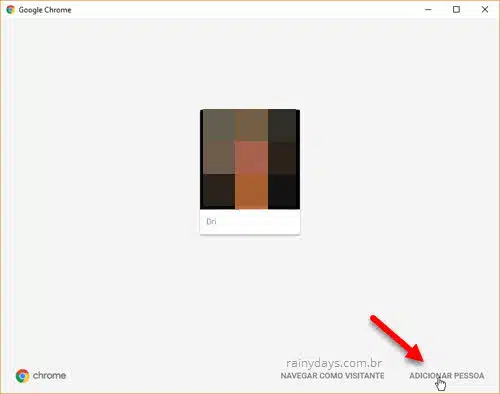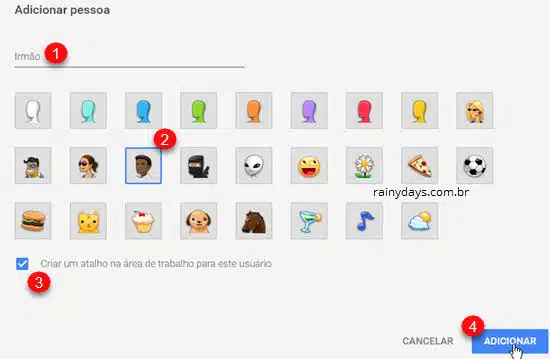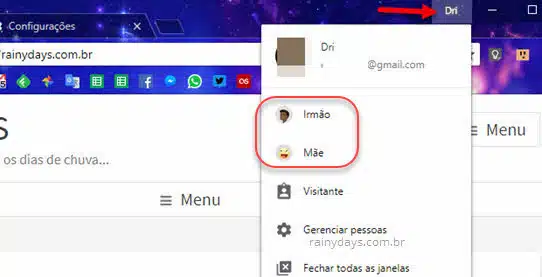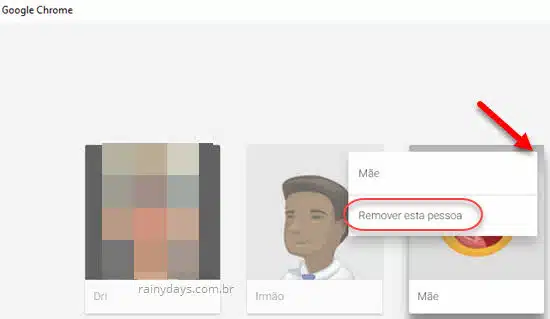Como adicionar outro usuário no Chrome
É muito chato quando deixamos alguém usar nosso computador e essa pessoa mexe em nossas configurações do Chrome, adicionando outros favoritos e deixando tudo uma zona. Por isso é interessante saber como adicionar outro usuário no Chrome. Assim cada um pode customizar o navegador como quiser, sem misturar favoritos, histórico, aplicativos, extensões e configurações. Fazendo isso você pode compartilhar o Chrome com outros usuários podendo passar de um perfil para outro rapidamente.
Como adicionar outro usuário no Chrome
Abra o Chrome e clique no seu nome que aparece na parte superior do navegador, do lado do “minimizar” janela. Depois escolha “Gerenciar pessoas”.
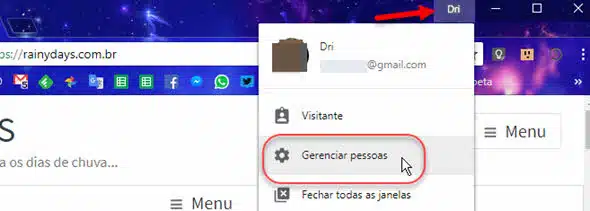
Outra maneira de abrir esta tela acima é clicando no ícone de três bolinhas e depois “Configurações”.
Logo no primeiro campo “Pessoas” clique em “Gerenciar outras pessoas”.
Vai abrir a janela dos perfis do Chrome. Clique em “Adicionar pessoa”.
Na janela seguinte preencha o nome que será usado para este perfil (1). Escolha uma foto entre as disponíveis (2). Se quiser criar um atalho na área de trabalho para este usuário deixe o quadradinho (3) selecionado. Para finalizar clique em “Adicionar”.
Vai abrir uma nova janela do Chrome agora com este novo usuário ativado. Ele poderá fazer login na conta Google dele, adicionar favoritos, modificar configurações, que não irá alterar as suas configurações nem seus favoritos e histórico.
Para passar o Chrome para outra pessoa, alternar entre usuários, é só clicar no nome que aparece na barra superior do Chrome. Depois escolha o nome do perfil que vai usar.
Excluindo perfil do Chrome
Para apagar um perfil de uma pessoa que não vai mais usar o Chrome é só clicar no nome que aparece na barra superior do Chrome. Depois escolha “Gerenciar pessoas”. Se este nome não estiver aparecendo no seu é só entrar nas “Configurações” e depois “Gerenciar outras pessoas”.
Ele vai explicar que este processo irá apagar permanentemente todos os dados de navegação deste usuário deste dispositivo. Confirme clicando em “Remover esta pessoa”.
Se você está procurando como bloquear perfil do Chrome com senha, infelizmente este recurso foi removido do Chrome pelo Google. Não existe mais a possibilidade de adicionar senha aos usuários no navegador, nem o controle de pais está mais disponível no Chrome. Agora o controle de pais nas contas Google é apenas pelo Google Family Link. Para aqueles que quiserem proteger o Chrome para outros não verem, somente criando uma conta no Windows para cada pesssoa que for usar o computador.